Ulead GIF Animator是一个很方便的GIF动画制作软件,由 Ulead Systems.Inc 创作。[1]不但可以把一系列图片保存为 GIF 动画格式,还能产生二十多种 2D 或 3D 的动态效果,足以满足您制作网页动画的要求。
Ulead GIF Animator软件功能
GIF的全称是 Graphics Interchange Format(可交换的文件格式),是 CompuServe 公司提出的一种图形文件格式。GIF文件格式主要应用于互联网,GIF 格式提供了一种压缩比较高的高质量位图,但 GIF 文件的一帧中只能有 256 种颜色。GIF 格式的图片文件的扩展名就是“.gif”。与其它图形文件格式不同的是,一个GIF文件中可以储存多幅图片,这时,GIF 将其中存储的图片像播放幻灯片一样轮流显示,这样就形成了一段动画。GIF 文件还有一个特性:它的背景可以是透明的,也就是说,GIF 格式的图片的轮廓不再是矩形的,它可以是任意的形状,就好象用剪刀裁剪过一样。GIF 格式还支持图像交织,当您在网页上浏览 GIF 文件时,图片先是很模糊地出现,然后才逐渐变得很清晰,这就是图像交织效果。很多软件都可以制作 GIF 格式的文件,如 Macromedia Flash,Microsoft PowerPoint 等,相比之下,Ulead GIF Animator 的使用更方便,功能也很强大。Ulead GIF Animator 不但可以制作静态的 GIF 文件,还可以制作 GIF 动画,这个软件内部还提供了二十多种动态效果,使您制作的 GIF 动画栩栩如生。现在我们就开始介绍 Ulead GIF Animator 的安装及使用方法。
Ulead GIF Animator软件特性
崭新的界面
GIF Animator 的新界面使您的工作过程就象在流水线上加工产品,您需要使用到的按钮和工具都放在您触手可及的地方。在工作区中加入了颜色面板,并且有 4 个选项卡,让您在编辑和优化图像层的时候更加顺手。
便捷的工作模式
4 个选项卡使您在工作进程中的切换变得快捷,这4个选项卡是: Compose(组合),Edit(编辑),Optimize(优化)和 Preview(预览)。
加强的图像层显示
现在您可以轻易地用三种模式显示图像层,所需的仅仅是点击一下鼠标。
层叠模式
Edit(编辑)选项卡使您可以用层叠模式工作,在这种模式下,您可以在当前图像的下面看见以前的图像,这样您就可以更加精确地操作了。
新的选取工具
使用 Edit(编辑)模式中新的选取工具,您就可以灵活地控制正在编辑的图像。您还可以使用滤镜来处理被选取的图像。
动画融合功能
现在,您可以将两个动画融合为一个新的动画,创造出独特的效果。
动态标题文本效果
GIF Animator 能产生非常漂亮的标题文本,您可以让标题文本在动画中滚动,显示一条消息,或是简单地改变颜色。
新增的 Video FX
两个新的 Video FX 组件可以产生极佳的动画效果:Run & Stop Push 效果在动画中插入一个图像由模糊,抖动变得清晰,稳定的片断;而 Power Off 效果则在动画中插入一段好似关闭电视一样的效果,Power Off 效果一般可在动画结束时使用。
改进的优化
新的计算方法使图像在压缩比很高的前提下仍能保证非常好的质量。并且,您可以很方便地使用优化向导或以前保存的设置来优化保存图像文件。
预设置管理
这项特性可以很好地管理您以前在优化选项中保存的设置,并且根据使用的频率对它们排序,以便提高工作效率。
批处理功能
如果您要重新优化整个网站中所有的 GIF 动画文件,GIF Animator 就可以大显身手了。使用批处理,您可以使用 GIF Animator 优化引擎运行每一个 GIF 动画文件,几秒钟以后,您就可以看到优化以后的效果。
改进的动画打包
新的设置让您在打包动画时有更多的自由。您可以超级链接这个动画,用户化消息框的风格,以及更多的设置。
用户预览
您可以指定某个浏览器来查看动画。
改进的重定义尺寸
新的选项让您在重定义动画尺寸可以指定动画的质量,以便于更好地满足您的特殊要求。
图像属性说明
1、图像在 X,Y 方向的偏移 X-offset,Y-offset:这两个选项决定图像在层中的位置,如果这两项都是 0,那么图像就从层的左上角开始。
2、调色板的状态 Local pallet:如果这个选项没有选中,调色板上显示的是整个动画中所使用到的颜色(最多 256 种颜色)。如果这个选项选中了,调色板中显示的是当前层(当前图像)中使用到的颜色,没有使用到的颜色上面会出现一个“X”。
3、交织方式 Interlace:如果这个选项被选中,那么这幅图像会以模糊—逐渐清晰—最清晰的方式显示,这种方式在网页中很常见。
4、透明颜色 Transparent index:这个选项决定当前层(当前图像)中的透明的颜色。也就是说,您可以去掉当前图像中的某种颜色,使当前层(当前图像)的某一个区域是透明的。
5、动画切换到下一帧的方式 How to:这个选项决定动画切换到下一帧的方式,Ulead GIF Animator 4.0 一共提供了 4 种方式。
6、改变整个动画的属性 Global Attribute Change:按下这个按钮,在弹出的对话框中即可以改变整个动画的属性。
7、暂停选项 Wait for user ix:这个选项可以让当前层在播放的时候暂停,直到用户用鼠标点击图像或是按下按键再继续播放。
8、延迟时间 Delay:该选项决定播放当前层(当前图像)前延迟的时间。
∨ 展开


 NVIDIA ICAT
NVIDIA ICAT 自拍筛选工具
自拍筛选工具 pictureecho 4
pictureecho 4 PureRef
PureRef 证照之星电脑版
证照之星电脑版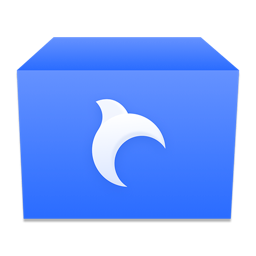 billfish素材管理工具
billfish素材管理工具 扫描分件辅助工具
扫描分件辅助工具 PhotoPad图片编辑器
PhotoPad图片编辑器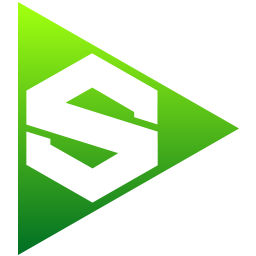 Substance Player材质查看软件
Substance Player材质查看软件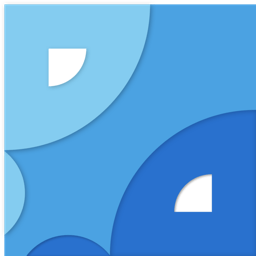 PicGo(图床软件)
PicGo(图床软件) Lively Wallpaper
Lively Wallpaper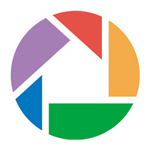 看图软件picasa
看图软件picasa ColkWallpape
ColkWallpape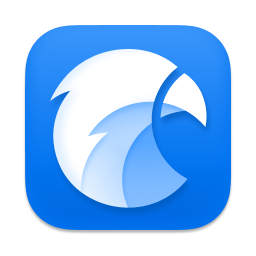 eagle图片管理
eagle图片管理 爱思投屏助手
爱思投屏助手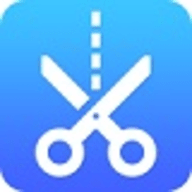 风云抠图
风云抠图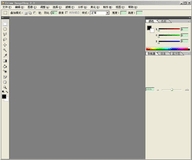 Crimm Imageshop数码图片处理系统
Crimm Imageshop数码图片处理系统 傲软CAD看图
傲软CAD看图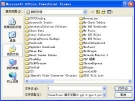 PowerPoint Viewer(PPT播放器)
PowerPoint Viewer(PPT播放器) sqirlzreflect图像处理中文版
sqirlzreflect图像处理中文版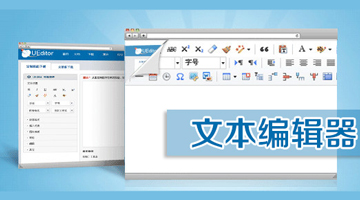 文本编辑器
文本编辑器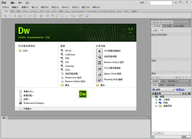 Adobe Dreamweaver CS6中文精简版
Adobe Dreamweaver CS6中文精简版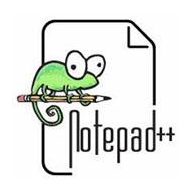 Notepad++中文版
Notepad++中文版 Editplus中文版
Editplus中文版 EverEdit(文本编辑器)
EverEdit(文本编辑器) Geany文本编辑器
Geany文本编辑器 EditPlus编辑器
EditPlus编辑器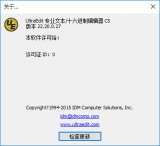 UltraEdit免注册版
UltraEdit免注册版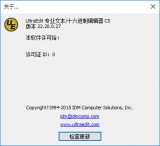 UltraEdit绿色版
UltraEdit绿色版 文本转换器
文本转换器 Text Speaker(文本转语音工具)
Text Speaker(文本转语音工具) NextUp TextAloud 4
NextUp TextAloud 4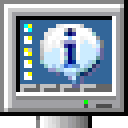 Bginfo(微软壁纸文本配置器)
Bginfo(微软壁纸文本配置器)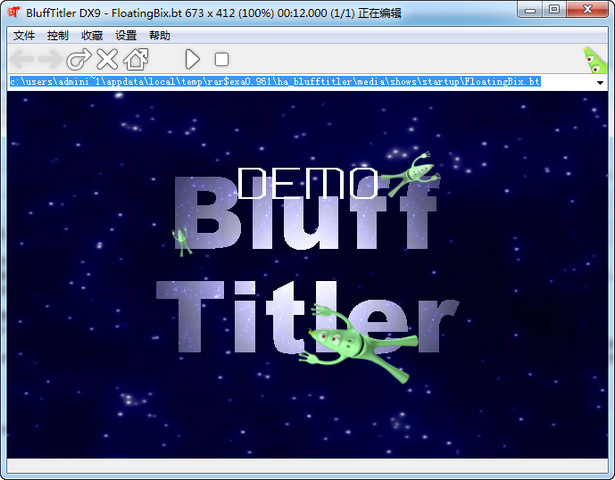 BluffTitler Ultimate 3D文本动画工具
BluffTitler Ultimate 3D文本动画工具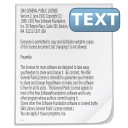 Text Statistics Analyzer(文本统计分析器)
Text Statistics Analyzer(文本统计分析器) Compare Suite Pro(文本对比工具)
Compare Suite Pro(文本对比工具)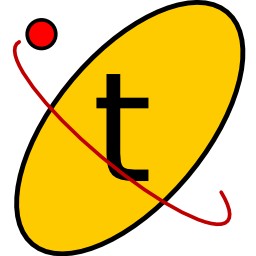 Textadept(文本编辑工具)
Textadept(文本编辑工具) NextUp TextAloud(文本转MP3)
NextUp TextAloud(文本转MP3) HTML编辑器合集
HTML编辑器合集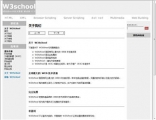 W3CSchool菜鸟教程
W3CSchool菜鸟教程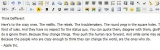 KindEditor(HTML编辑器)
KindEditor(HTML编辑器) OpenToonz开源型动画制作软件
OpenToonz开源型动画制作软件 3d字体制作工具
3d字体制作工具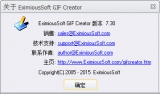 EximiousSoft GIF Creator
EximiousSoft GIF Creator win7开机动画制作软件
win7开机动画制作软件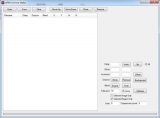 PNG动画制作软件 APNG Anime Maker
PNG动画制作软件 APNG Anime Maker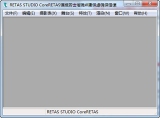 二维动画制作RETAS
二维动画制作RETAS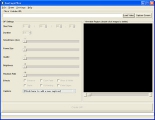 Instagiffer(gif动画制作工具)
Instagiffer(gif动画制作工具) Screen To Gif (gif动画制作录制)
Screen To Gif (gif动画制作录制)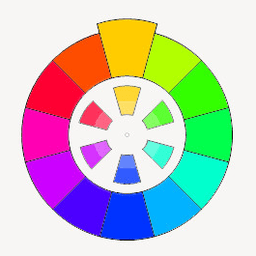 CoffeeCup Color Schemer 汉化版 3.0 绿色版
CoffeeCup Color Schemer 汉化版 3.0 绿色版 Knockout软件 2.87 绿色版
Knockout软件 2.87 绿色版 小米云相册助手 1.2.2 最新版
小米云相册助手 1.2.2 最新版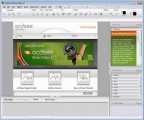 ACDSee Photo Editor 照片特效编辑工具 6.0.343 特别版
ACDSee Photo Editor 照片特效编辑工具 6.0.343 特别版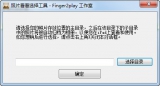 照片看看 1.3.8 免费版
照片看看 1.3.8 免费版 360网络相册 1.0.0.1010 免费版
360网络相册 1.0.0.1010 免费版 照片拼图软件 6.1 简体中文免费版
照片拼图软件 6.1 简体中文免费版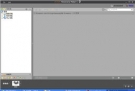 Panorama Maker Pro(专业图形拼图程序 ) 6.0.0.94 绿色
Panorama Maker Pro(专业图形拼图程序 ) 6.0.0.94 绿色